富士通笔记本bios设置u盘启动
发表时间:2017-03-31来源:网络
u盘装系统是现在装机最主流的方式,在使用u盘安装系统时,都需要首先设置u盘为第一启动项才能进入系统安装,但由于各品牌的笔记本bios界面不一样,那么如何进入富士通bios设置u盘启动呢?跟着教程一起来学习具体的详细操作吧!
1、开机按f2进入bios设置,进入boot选项,可以看到Boot Device Priority,这个就是硬盘和其他设备的启动顺序的选择,如下图所示:
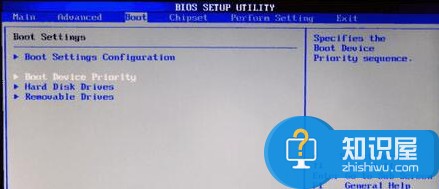
2、进入Boot Device Priority,会列出1st Boot Device,这就是第一启动设备,设置为usb字样的选项即可,如下图所示:

3、另外,你也可以使用快速启动热键来临时设置u盘启动。在出现开机画面时,立即按快速启动热键,就会列出所有的可启动设备,在这里选择usb设备即可。关于常见的品牌主板、品牌机和笔记本的快速启动热键,大家可以去大网查询,如下图所示:
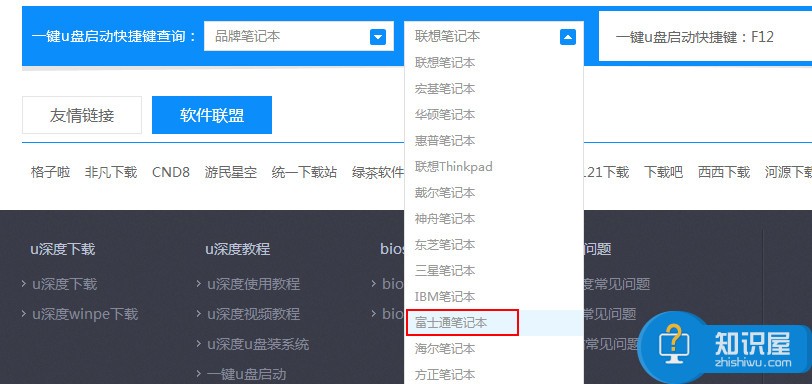
4、还有就是要注意,u盘启动通常有4种模式,既USB HDD/USB ZIP/USB FDD/USB CDROM,u盘制作时选择的模式必须和主板对应,否则就启动不了。目前应用最广泛的是usb hdd和usb zip。
以上就是关于富士通笔记本u盘启动的设置方法,不同品牌的笔记本启动热键有些不同,如果需要详细了解可以去看看。
上一篇:如何在bios设置定时开机
知识阅读
软件推荐
更多 >-
1
 迅雷诉讼风险:33个被诉侵权案件未宣判
迅雷诉讼风险:33个被诉侵权案件未宣判2011-06-10
-
2
 互联网创业趋势:充分利用线上网络和线下实体的优势
互联网创业趋势:充分利用线上网络和线下实体的优势2011-06-10
-
3
 腾讯开放平台VS Facebook开放平台
腾讯开放平台VS Facebook开放平台2011-06-22
-
4
 传诺基亚成为收购目标 CEO埃洛普否认
传诺基亚成为收购目标 CEO埃洛普否认2011-06-10
-
5
 百度与出版商谈判破裂 将推版权DNA比对系统
百度与出版商谈判破裂 将推版权DNA比对系统2011-06-10
-
6
 远离【色】【情】吧!互联网反黄完全解决方案
远离【色】【情】吧!互联网反黄完全解决方案2011-06-11
-
7
 Twitter推广趋势服务费一年涨4倍达12万美元
Twitter推广趋势服务费一年涨4倍达12万美元2011-06-10
-
8
 百度客户端产品布局悄然展开 行业竞争格局日益明显
百度客户端产品布局悄然展开 行业竞争格局日益明显2011-06-10
-
9
 扎克伯格给毕业生的话:成功没有捷径给毕业生的话
扎克伯格给毕业生的话:成功没有捷径给毕业生的话2011-06-10
-
10
 高朋网欲去Groupon印记:四位外籍高管将离职
高朋网欲去Groupon印记:四位外籍高管将离职2011-06-10


























































